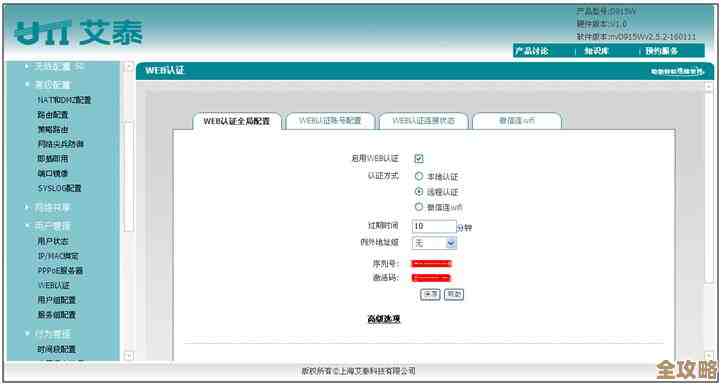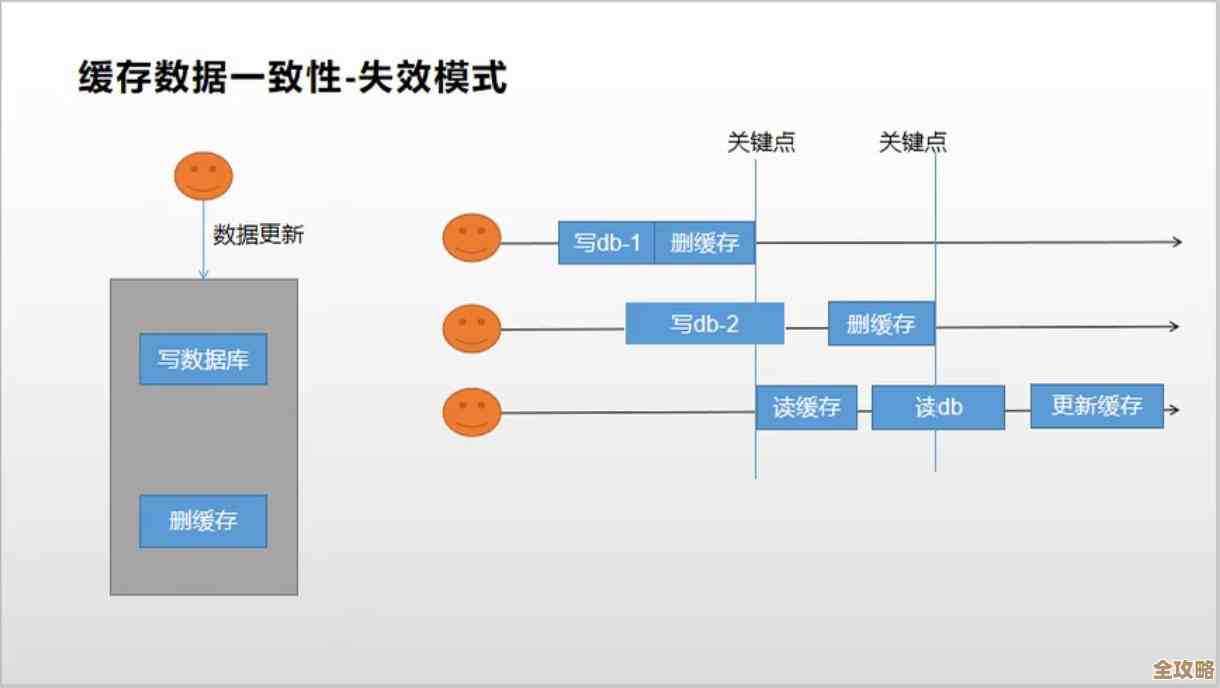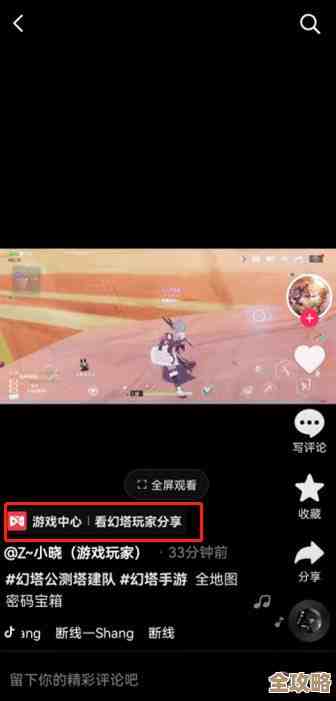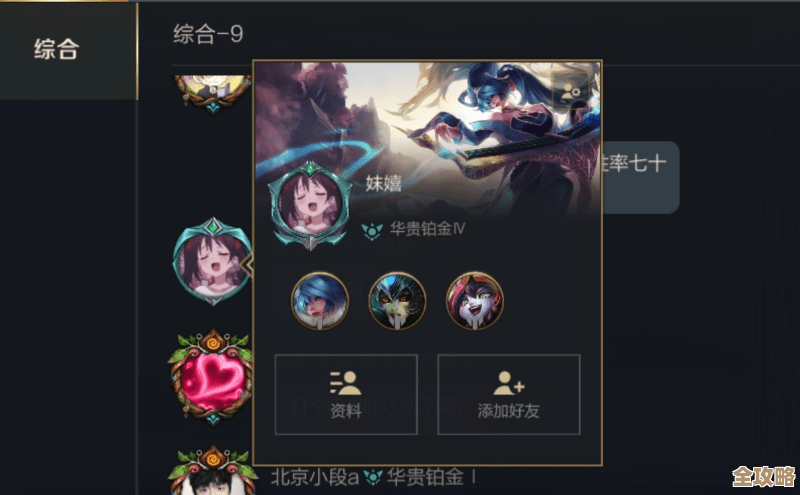办公室必备技巧:快速设置共享打印机连接指南
- 问答
- 2025-10-28 06:50:23
- 30
快速设置共享打印机连接指南
这个指南将帮助你快速连接上办公室里已经被某台电脑共享出来的打印机,整个过程就像连接一个Wi-Fi一样简单。
第一步:找到共享打印机的那台电脑(主机)
你需要知道哪台电脑已经连接并共享了这台打印机,同事或IT管理员会告诉你这台电脑的名字,记下这个名字,它很重要,电脑名字可能是“DESKTOP-ABC123”或“行政部-小王”。
(根据微软官方支持文档关于“连接共享打印机”的说明)
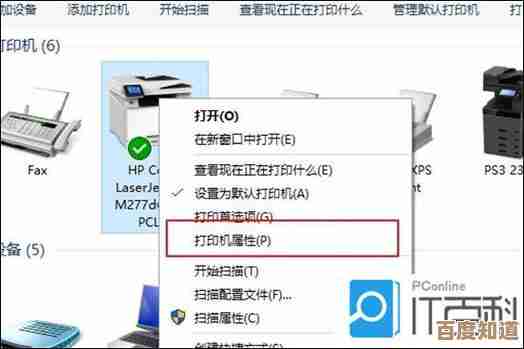
第二步:在自己的电脑上打开连接窗口
- 同时按下键盘上的 Windows 徽标键 + R,会弹出一个小窗口。
- 在这个小窗口里,输入共享打印机所在电脑的名字,名字前面要加上两个反斜杠
\\。- 如果那台电脑叫“DESKTOP-ABC123”,你就输入
\\DESKTOP-ABC123。
- 如果那台电脑叫“DESKTOP-ABC123”,你就输入
- 点击“确定”或按回车键。
(根据微软官方支持文档关于“使用运行命令访问共享资源”的说明)
第三步:找到并连接打印机
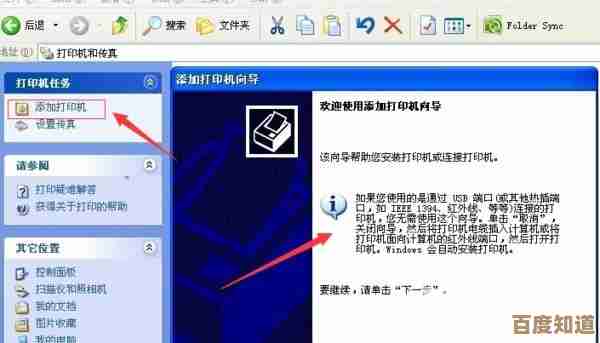
- 完成第二步后,你会看到一个窗口,里面显示了那台电脑上所有共享出来的东西,其中就包括打印机。
- 找到你要连接的那个打印机图标,用鼠标双击它。
- 你的电脑会开始自动安装这个打印机需要的驱动程序(可以理解为让打印机工作的“说明书”),你可能会看到一个提示窗口,点击“安装驱动程序”或“确定”即可。
(根据微软官方支持文档关于“安装网络打印机”的步骤)
第四步:测试打印
- 安装完成后,你可以打开一个文档(比如Word或记事本)。
- 点击“文件”菜单,选择“打印”。
- 在打印机列表里,选择你刚刚新添加的打印机,然后点击“打印”。
如果一张测试页成功打印出来,恭喜你,连接成功了!
可能遇到的问题和小贴士
- 找不到电脑? 检查一下电脑名字是否输入正确,特别是反斜杠和空格,确保你的电脑和共享打印机的电脑在同一个网络下,比如都连着公司的Wi-Fi或网线。
- 提示需要密码? 有些公司为了安全,设置共享时需要输入密码,你需要向共享打印机的那位同事或IT部门索要密码。
- 把它设为默认打印机: 如果你以后想一直用这台打印机,可以在系统的“设置” -> “蓝牙和其他设备” -> “打印机和扫描仪”里,找到这台打印机,点击它,选择“设为默认值”,这样以后打印时就不用每次都手动选择了。
(根据日常办公常见问题及微软支持社区的建议整理)
本文由寇乐童于2025-10-28发表在笙亿网络策划,如有疑问,请联系我们。
本文链接:http://www.haoid.cn/wenda/49394.html